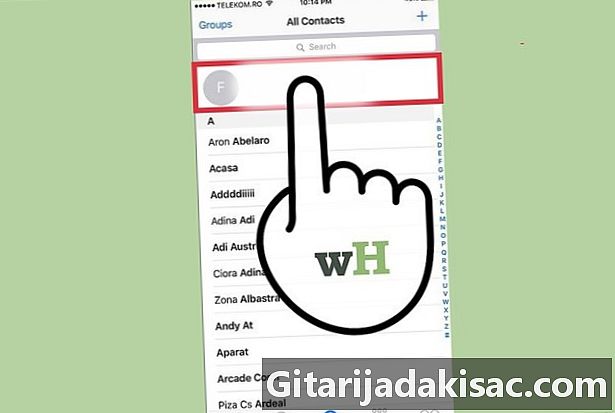
Innehåll
I den här artikeln: Ändra namnet med vilket Siri ringer digKorrelera uttalet av SiriRefference
Som standard adresserar Siri dig med ditt förnamn. Du kan dock be Siri att ringa dig med ett smeknamn eller manuellt lägga till ett. Du kan också justera hur Siri uttalar ett namn.
stadier
Del 1 Ändra namnet med vilket Siri ringer dig
-
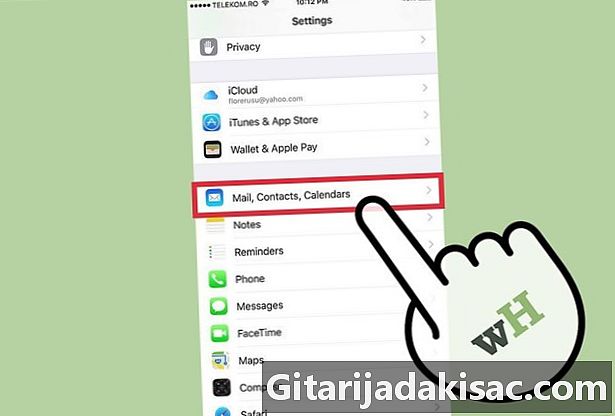
Definiera din personliga kontaktinformation. Siri ringer dig med det namn du har angett i din personliga kontakt. Du kan lägga till eller ändra namnet med appen inställningar.- Öppna appen inställningar och välj E-post, kontakter, kalendrar.
- Bläddra och tryck på Min info.
- Välj din personliga kontakt eller skapa en om du inte har en.
-

Redigera din personliga kontakt för att ändra namnet som används av Siri. Som standard kommer Siri att ringa dig med alla namn som anges i den personliga kontaktfilen. Om du ändrar din personliga kontaktinformation ändras namnet med vilket Siri ringer dig.- Öppna appen kontakter.
- Välj din personliga kontakt och tryck på byta.
- Ändra namnet till det namn som du vill att Siri ska ringa dig till.
-
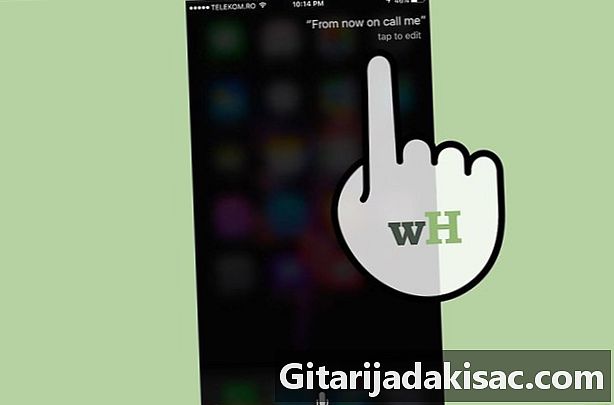
Be Siri att ringa dig med ett smeknamn. Du kan säga Siri att ringa dig med ett annat namn om du vill ha honom.- Öppna Siri genom att hålla in hemknappen.
- säga Från och med nu, ring mig namn. Detta bekräftar ditt nya namn och ändrar posten smeknamn i din personliga kontakt.
Del 2 Rätt uttal för Siri
-
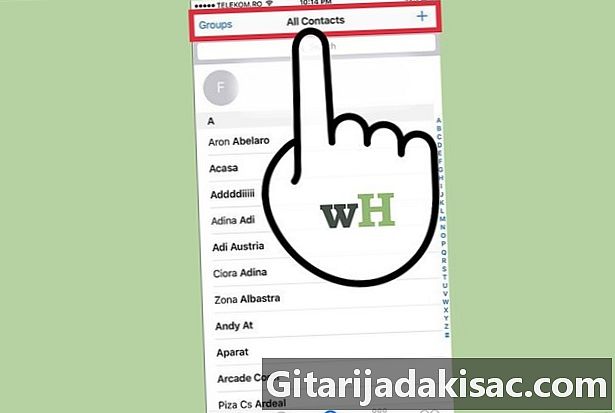
Öppna appen kontakter. Om Siri inte uttalar ditt namn eller namnet på en kontakt kan du korrigera uttalet. -
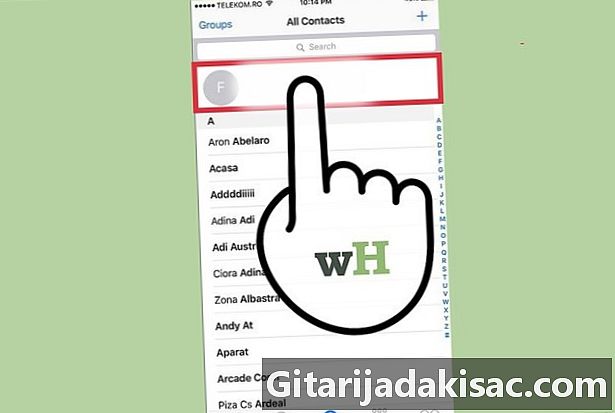
Välj namnet på kontakten som du vill ändra uttalet för. Det kan vara vem som helst i din kontaktlista inklusive dig själv. -
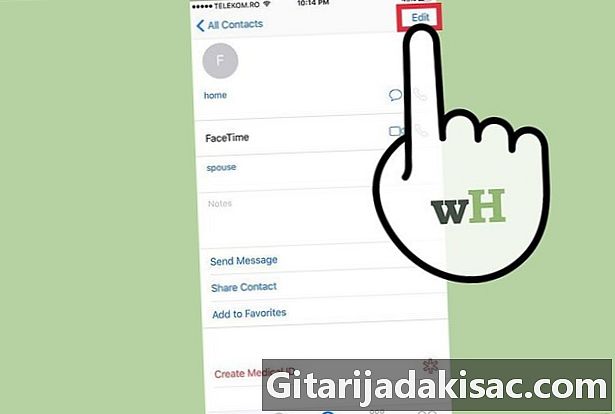
Tryck på knappen byta. Detta gör att du kan redigera kontaktinformationen. -
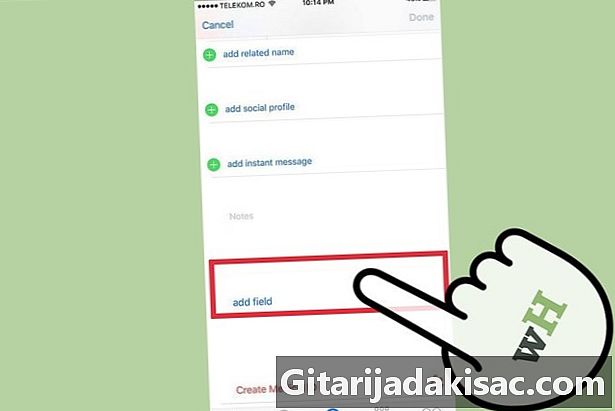
Bläddra och tryck på Lägg till ett fält. Detta gör att du kan välja ett nytt fält att lägga till kontakten. -

Välj Fonetiskt förnamn. Du kan använda det här alternativet för att ändra uttalet för kontaktens förnamn. Du kan också välja Fonetiskt släktnamn om du vill ändra uttalet för efternamnet. -
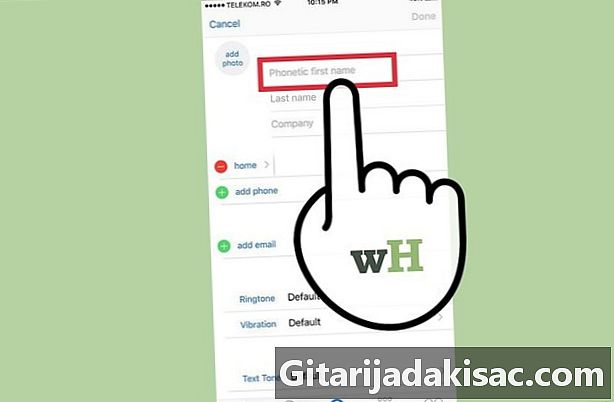
Skriv det fonetiska uttalet av namnet. Skriv namnet på det enklaste sättet att uttala för Siri. Till exempel för Margot, skriv Margoh .